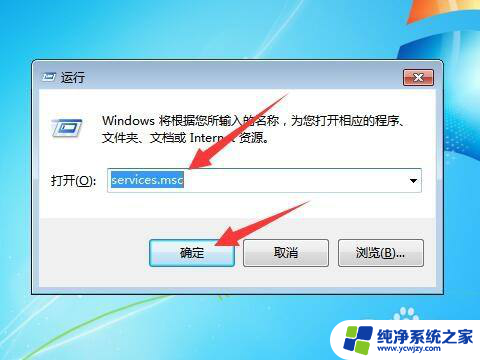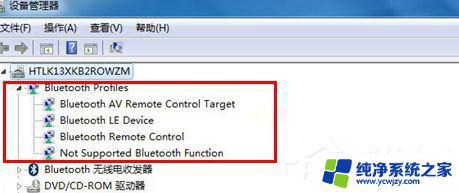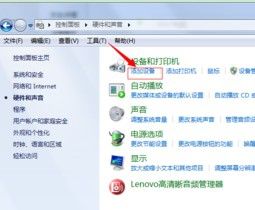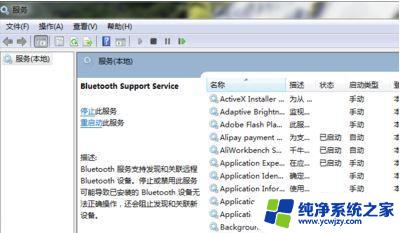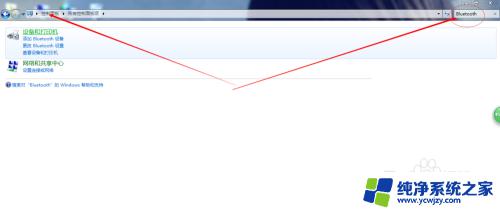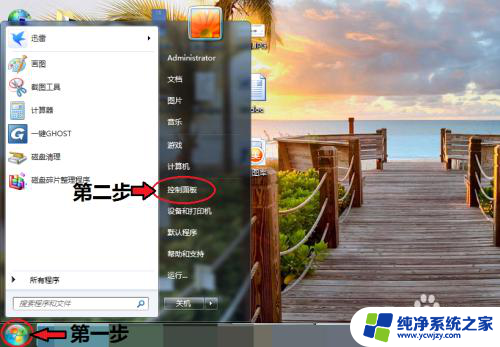win7蓝牙连音响 win7蓝牙音箱连接教程
更新时间:2023-12-27 12:55:17作者:jiang
在现代科技的发展下,蓝牙技术的应用已经变得无处不在,作为一种无线通信技术,蓝牙不仅可以用于手机与耳机、键盘等设备的连接,还可以实现电脑与音响之间的无线连接。特别是对于使用Win7操作系统的用户来说,连接蓝牙音箱已经变得异常简单。本文将介绍Win7系统下如何连接蓝牙音箱的详细步骤和注意事项,希望能给大家带来帮助。无需繁琐的操作,只需几步简单设置,即可畅享高品质的音乐体验。
具体步骤:
1.首先,我们打开电脑,然后可以看到电脑屏幕左下角的开始图标,点击进入,如下图所示。

2.然后,我们在框里输入“服务”选项。然后上面会跳出来很多选项,点击第一个服务选项进入即可。
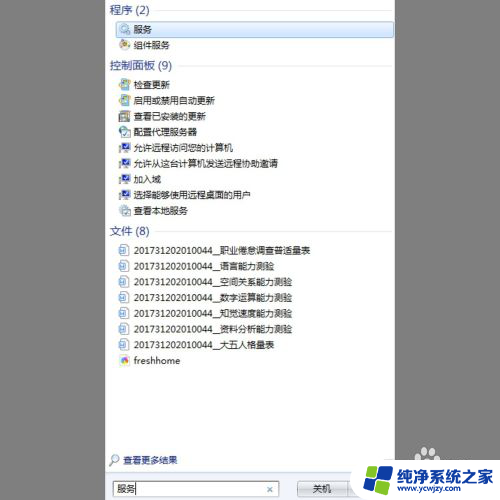
3.之后,我们进入服务窗口。在右侧找到“Bluetooth Support Service”选项,如下图所示。

4.最后,我们点击一下这个选项。然后点击鼠标右键,会跳出来一个窗口,选择“启动”选项即可。然后我们打开蓝牙音箱进行连接即可。

以上是关于如何将Win7蓝牙连接到音响的全部内容,如果您遇到了这种情况,可以根据本文提供的方法来解决,希望这篇文章能对您有所帮助。